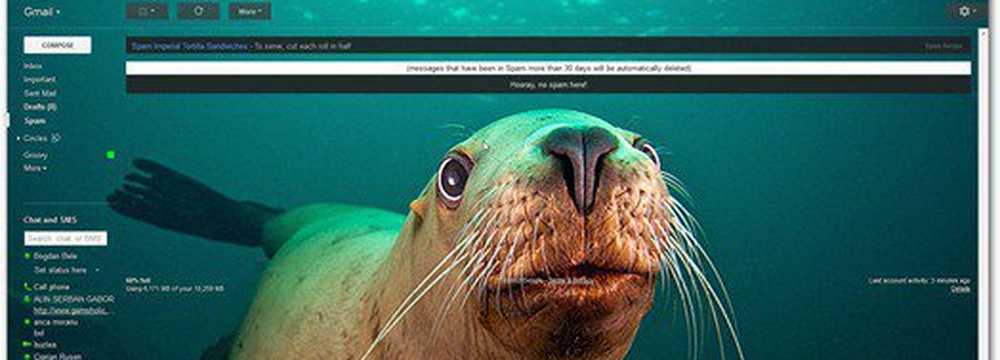Så här använder du DocuSign för att digitalt signera dokument

 Med elektronisk kommunikation som den nya normen känns tryckande papper alltmer obekvämt och mindre officiellt. För något som är så enkelt som att registrera sig för hemförsäkring eller fylla i ett avstående för en sportevenemang, verkar det oacceptabelt obekvämt och ineffektivt att vänta på pappersdokument att komma fram i posten, underteckna dem och sedan betala porto för att skicka tillbaka dem. Lyckligtvis har de flesta länder antagit elektroniska signaturlagar som förklarar dem som likvärdiga pappers signaturer. Faktum är att en elektronisk signatur ger en starkare revisionsspår än en handskriven signatur, särskilt när du använder tjänster som DocuSign. Medan en handskriven signatur lätt kan smidas på papper, finns det ytterligare säkerhetslager när det gäller digitalt signerade dokument. Och du kan naturligtvis rädda några träd genom att använda elektroniska signaturer.
Med elektronisk kommunikation som den nya normen känns tryckande papper alltmer obekvämt och mindre officiellt. För något som är så enkelt som att registrera sig för hemförsäkring eller fylla i ett avstående för en sportevenemang, verkar det oacceptabelt obekvämt och ineffektivt att vänta på pappersdokument att komma fram i posten, underteckna dem och sedan betala porto för att skicka tillbaka dem. Lyckligtvis har de flesta länder antagit elektroniska signaturlagar som förklarar dem som likvärdiga pappers signaturer. Faktum är att en elektronisk signatur ger en starkare revisionsspår än en handskriven signatur, särskilt när du använder tjänster som DocuSign. Medan en handskriven signatur lätt kan smidas på papper, finns det ytterligare säkerhetslager när det gäller digitalt signerade dokument. Och du kan naturligtvis rädda några träd genom att använda elektroniska signaturer.En annan fördel för elektroniska signaturtjänster: Du kan använda din Surface Pro-penna för att snabbt underteckna ett dokument och hålla det säkert. I den här artikeln tar vi en titt på hur man gör det.
Signera dokument digitalt med DocuSign
DocuSign är en webbtjänst som gör det enkelt för användare att digitalt signera, lagra, verifiera och dela dokument. Det är lite som krävs av mottagarens sida vid undertecknandet av ett dokument. När någon vill att du ska underteckna ett dokument elektroniskt, skickas du en unik länk till dokumentet via e-post. Klick Granska dokumentet. Detta tar dig till en säker sida på DocuSigns hemsida.
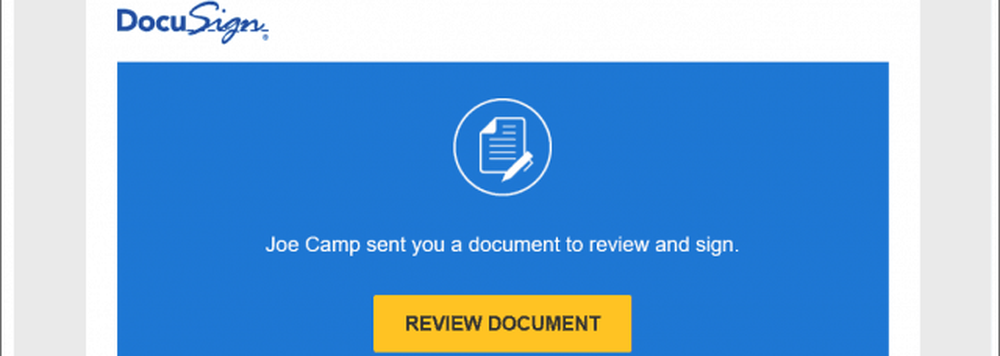
Efter öppnande och godkännande av villkoren aktiveras ett område av dokumentet för signering.
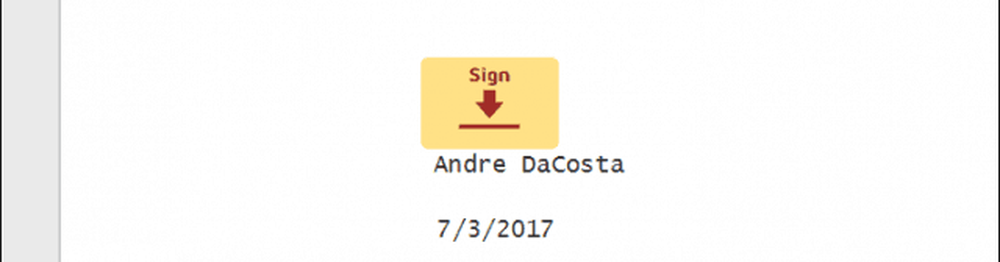
Användare kan välja två alternativ: Använd en signatur som genereras av DocuSign, eller dra en. Eftersom jag har en Surface Pro med pen, varför slösa av möjligheten att använda den?
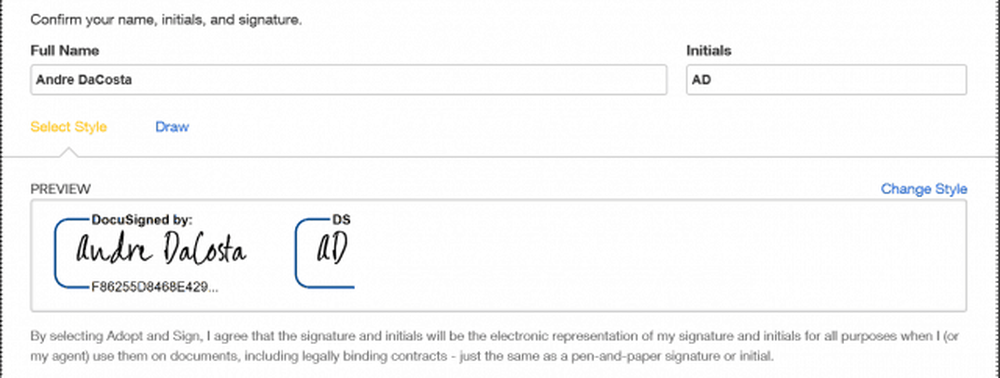
Klicka på Dra fliken skriv sedan din signatur som du normalt skulle ha på ett fysiskt dokument och klicka sedan på Anta och teckna.
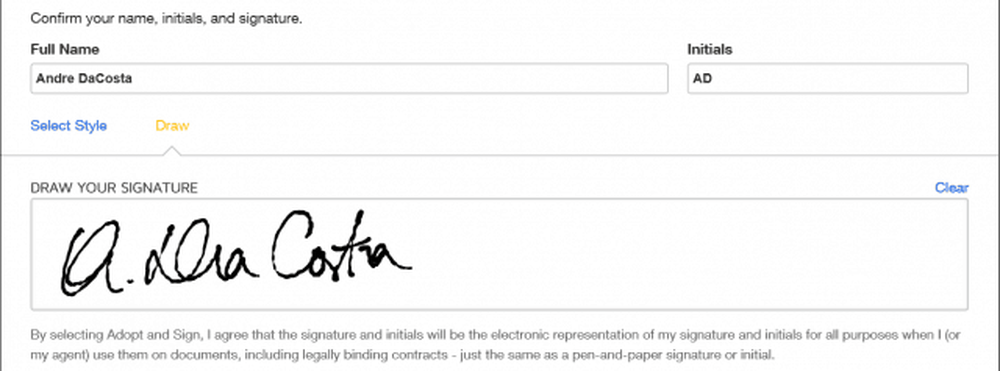
Din anpassade signatur läggs sedan in i dokumentet. Klick Avsluta att slutföra.

Du kan logga in med ditt Microsoft-konto eller andra stödda plattformar för att visa ditt dokument. Ett bekräftelsemail skickas också till ditt konto.
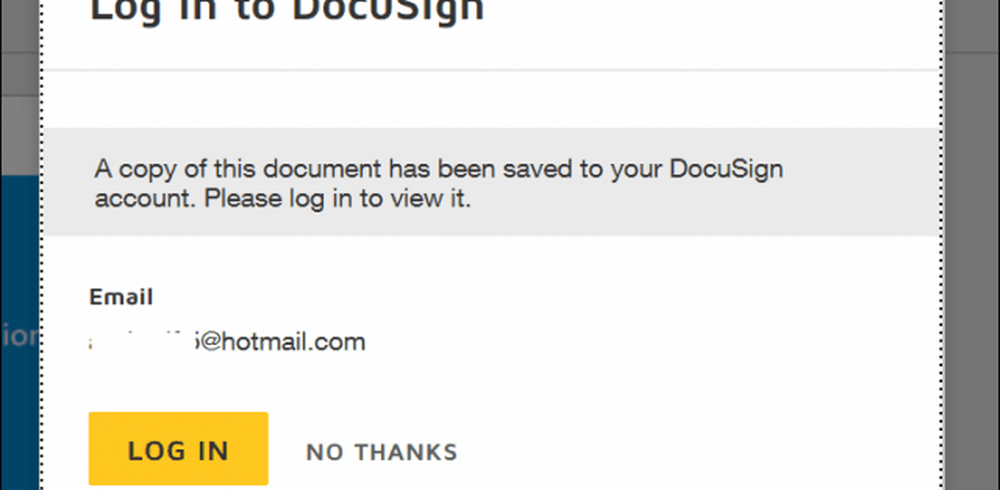
Slutsats
Det är ganska mycket allt som finns att använda DocuSign. Tjänsten tillhandahåller också pMicrosoft Office-pluginprogram för appar som Word och Outlook, vilket gör det bekvämt att använda det från dessa populära stationära appar. Det stora med det är att jag inte behövde skriva ut, maila eller skanna någonting för att underteckna dokumenten.
Hur känner du dig om elektroniska signaturer? Berätta för oss i kommentarerna.